Opětovné připojení služeb a uživatelů
Azure DevOps Server 2022 | Azure DevOps Server 2020 | Azure DevOps Server 2019
Toto téma, čtvrtá část kurzu Obnovení Single-Server, vás naučí spouštět kolekce projektů a ověřovat skupiny uživatelů na novém serveru. Dozvíte se také, jak vymazat mezipaměti dat na novém serveru a jak zajistit, aby uživatelé při připojování k novému serveru neměli problémy s ukládáním dat do mezipaměti.
Toto téma slouží k:
- Spuštění kolekcí projektů a ověření oprávnění
- Aktualizace mezipaměti správy verzí na klientských počítačích a opětovné připojení k TFS
Požadavky
Chcete-li vyvolat webovou metodu StampWorkitemCache , musíte být členem skupiny zabezpečení Administrators na serveru.
Pokud chcete příkaz použít tf workspaces v klientském počítači, musí být oprávnění ke čtení nastaveno na Povolit.
Spuštění kolekcí projektů a ověření oprávnění
Po dokončení obnovení dat a softwaru na novém serveru spusťte kolekce projektů a ujistěte se, že všichni uživatelé, skupiny a účty služeb pro vaše nasazení jsou nakonfigurované s oprávněními, která potřebují k provádění úkolů a správné funkci.
Všechna oprávnění nelze automaticky migrovat. Například správci pro Team Foundation musí být členy místní skupiny Administrators na serveru, aby mohli otevřít konzolu pro správu, a musíte je ručně přidat do této skupiny.
Spuštění kolekce projektů:
Otevřete konzolu pro správu a v kolekcích projektů spusťte výchozí kolekci.
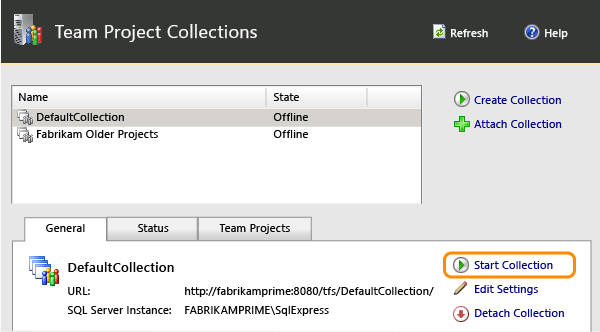
Tuto akci opakujte pro všechny ostatní kolekce projektů v nasazení.
Ověření oprávnění:
Přihlaste se k serveru a ujistěte se, že uživatelé, skupiny a účty služeb mají nakonfigurovaná oprávnění, která potřebují k provozu.
Další informace najdete v tématech Přidání uživatelů do projektů, Nastavení oprávnění správce pro kolekce projektů, Nastavení oprávnění správce pro Team Foundation Server a Účty služeb a závislosti na Team Foundation Serveru.
Aktualizace mezipaměti pracovních položek
Poznámka
Tato procedura je volitelná. Měli byste ho provést pouze v případě, že se zobrazí chyby při sledování pracovních položek.
Pokud chcete aktualizovat mezipaměť pro sledování pracovních položek, vyvoláte webovou metodu StampWorkitemCache . Tato metoda vynutí, aby klientské počítače aktualizovaly mezipaměť při příštím připojení k serveru aplikační vrstvy. Tato metoda také synchronizuje pracovní prostory, které jsou definovány v klientských počítačích.
Aktualizace mezipaměti pro sledování pracovních položek na klientských počítačích:
Na novém serveru otevřete Internet Explorer.
Na panelu Adresa zadejte následující adresu pro připojení k webové službě ClientService :
http://PublicURL:8080/VirtualDirectory/WorkItemTracking/v3.0/ClientService.asmxPoznámka
I když jste přihlášení pomocí přihlašovacích údajů správce, možná budete muset spustit Internet Explorer jako správce a může se zobrazit výzva k zadání přihlašovacích údajů.
Zvolte StampWorkitemCache a pak zvolte Vyvolat.
Poznámka
Metoda StampWorkitemCache nevrací žádná data.
Aktualizujte mezipaměť správy verzí na klientských počítačích a znovu se připojte k Azure DevOps Server
Pokud chcete zabránit chybám pracovního prostoru během správy verzí nebo operací sestavení v Team Foundation, musíte aktualizovat mezipaměť dat na klientských počítačích.
Pokud chcete aktualizovat mezipaměť správy verzí, musí každý uživatel spustit příkaz pracovních prostorů tf na libovolném počítači, který používá správu verzí a který se připojuje k obnoveným serveru.
Aktualizace mezipaměti správy verzí na klientských počítačích:
Na klientském počítači otevřete okno příkazového řádku s oprávněními správce a změňte adresáře na Drive:\Program Files (x86)\Microsoft Visual Studio 12.0\Common7\IDE.
Na příkazovém řádku zadejte následující příkaz, včetně adresy URL kolekce, která obsahuje název serveru a číslo portu nového serveru:
tf workspaces /collection:http://ServerName:Port/VirtualDirectoryName/CollectionNamePokud například chcete aktualizovat mezipaměť správy verzí pro projekt, který je členem kolekce DefaultCollection, která je hostovaná v nasazení FabrikamPrime Team Foundation Serveru, zadejte následující řetězec:
tf workspaces /collection:http://FabrikamPrime:8080/tfs/DefaultCollectionDalší informace najdete v tématu Pracovní prostory – příkaz.